Google Sheets에서 차트를 만들다가 가로 축 레이블이 없거나 엉망인 걸 발견한 적 있나요? 우리 모두 그런 경험이 있을 거예요. 작은 레이블이 차트의 가독성을 크게 좌우하죠. 레이블이 없으면 아름다운 데이터 시각화도 혼란스러운 미스터리가 되어버립니다.
좋은 소식은 이 문제를 해결하는 게 생각보다 쉽다는 거예요. 더 좋은 소식? Excelmatic 같은 도구로 이 과정을 자동화할 수 있다는 점이죠(자세한 내용은 후술). 단계별로 알아봅시다.
가로 축 레이블의 중요성
가로 축 레이블(카테고리 레이블)은 데이터의 GPS 역할을 합니다. 다음을 알려주죠:
- 무엇을 보고 있는지(예: "1분기 매출" vs. "온도")
- 추세 해석 방법(예: 월별, 제품 카테고리)
레이블이 없으면 사람들에게 독심술을 요구하는 것과 같아요. 좋지 않죠.
데이터를 프로처럼 준비하기
차트 생성 전, Google Sheets가 혼동하지 않도록 데이터를 정리하세요:
- 열 구성: 카테고리(예: 월, 제품)를 한 열에 배치
- 헤더 중요성: 열 제목을 명확히 표시(예: "월"과 "매출")
- 빈 칸 금지: 빈 칸은 차트 혼란의 원인
프로 팁: Excelmatic를 사용하면 지저분한 데이터를 업로드하기만 해도 자동 정리 후 최적의 차트 유형을 추천해줍니다.
차트 만들기 (쉬운 방법)
- 데이터 선택(클릭 + 드래그)
- 삽입 > 차트 클릭

- 차트 유형 선택(Google Sheets가 추천하지만 변경 가능)
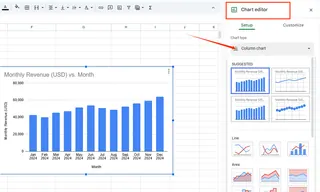
짜잔—차트 생성! 레이블이 이상하면 당황하지 마세요.
없거나 이상한 레이블 수정하기
- 차트 더블클릭 후 차트 편집기 열기
- 맞춤설정 > 가로 축 이동
- 조정 항목:
- 텍스트: 글꼴, 크기, 색상
- 각도: 레이블 겹칠 경우 기울이기
- 데이터 소스: 설정 > X축에서 올바른 열 선택 확인
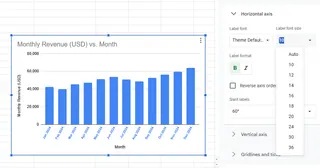
재미있는 사실: Excelmatic의 AI로 레이블을 커스터마이징할 수 있어요. "레이블을 굵게 파란색으로"라고 입력하면 끝!
흔한 문제 (그리고 빠른 해결법)
- 레이블 누락? 데이터 범위에 레이블 열이 포함되었는지 확인
- 잘못된 레이블? X축에 올바른 열 재할당
- 텍스트 겹침? 레이블 회전 또는 차트 너비 증가
차트 업그레이드
레이블 설정 후 다음 프로 기술을 시도해보세요:
- 추세선: 패턴 강조(시간 기반 데이터에 유용)
- 동적 범위: 새 데이터 추가 시 차트 자동 업데이트
- 주석: 핵심 포인트 강조(예: "12월 매출 정점")
차트의 미래? AI에게 맡기세요
수동 조정도 좋지만, Excelmatic 같은 도구로 게임 체인지:
- 원시 데이터에서 차트 자동 생성
- AI 기반 커스터마이징(예: "분홍 레이블의 미니멀리스트 막대 차트 생성")
- 프레젠테이션/보고서용 1초 공유
포맷팅에 시간 낭비하지 말고 AI를 활용하세요!
마무리
명확한 축 레이블은 데이터를 이야기로 바꿉니다. Google Sheets의 기본 도구를 쓰든 Excelmatic의 AI 마법을 쓰든 목표는 같죠: 데이터를 오해 불가능하게 만드는 것.
P.S. 스프레드시트 잡일이 싫다면? Excelmatic으로 차트, 대시보드, 보고서를 자동화하세요. 포맷팅이 아닌 인사이트에 집중할 수 있습니다.






